Työnohjausnäkymä ja aikataulutuskalenteri
Tuotantotöitä voi ryhmitellä Etsi-näkymässä valitsemalla Näkymä-valikko > Ryhmitä > Työnohjauslista. Näkymä päivitetään klikkaamalla Etsi-painiketta.
Jos Aikataulutuskalenteri on aktivoitu tuotannon asetuksissa (Asetukset > Sovellukset > Tuotanto > Kalenteri -välilehdellä), etsi-näkymän työkalurivillä näkyy pikapainike Aikataulutuskalenteri-kuvakkeelle.

Myös tuotantotyön riveillä näytetään Aikataulutuskalenteri-kuvake.
Lisäksi työn Muokkaa-näkymän työntekijän pudotusvalikon oikealla puolella näkyy vastaava kuvake
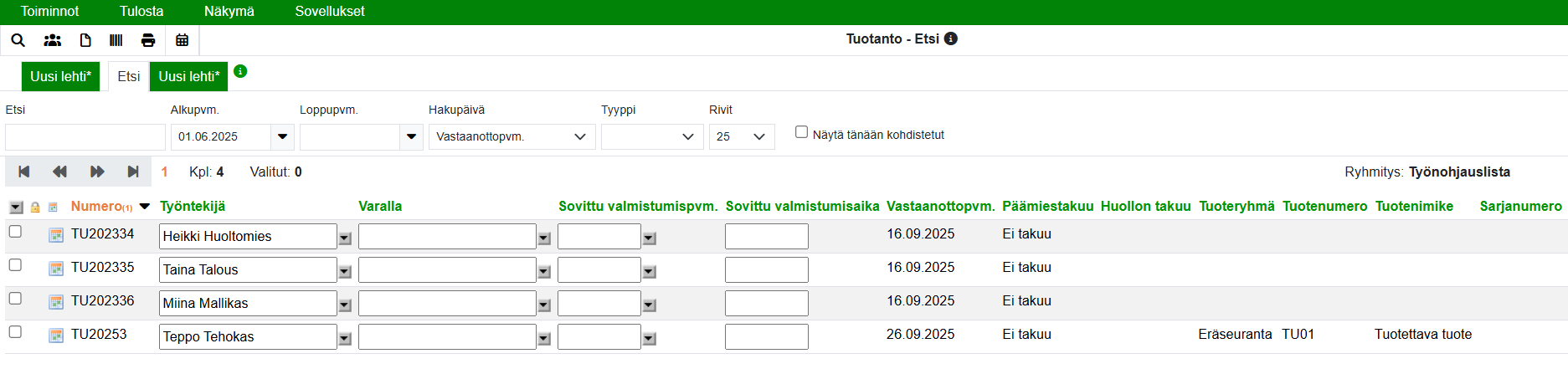
Mikäli Automaattinen synkronointi on laitettu päälle tuotannon asetuksissa (Asetukset > Sovellukset > Tuotanto > Kalenteri -välilehdellä), työn Muokkaa-näkymän Aikatiedot -välilehdellä näkyy Luo uusi kalenterimerkintä-, tai varaus -valinta.
Valitsemalla jompikumpi valinta päälle voidaan luoda automaattisesti asetusten mukaan esitäytetty kalenterimerkintä tai -varaus suoraan tuotantotyöltä klikkaamalla Tallenna-painiketta.
Luotuun kalenterimerkintään syntyy linkki, josta merkinnälle pääsee porautumaan. Jos työlle oli jo aiemmin luotu synkronoitu merkintä esim. kohdistettaessa, kysytään ennen merkinnän luontia käyttäjältä varmennusta, halutaanko luoda uusi synkronoitu merkintä, vai luodaanko tavallinen linkitetty merkintä.
Mikäli Kalenterisynkronointi on käytössä, kalenteritapahtumat synkronoituvat myös valittuihin ulkoisiin kalentereihin.
Lisää tietoa Kalenterisynkronointi ohjeessa.
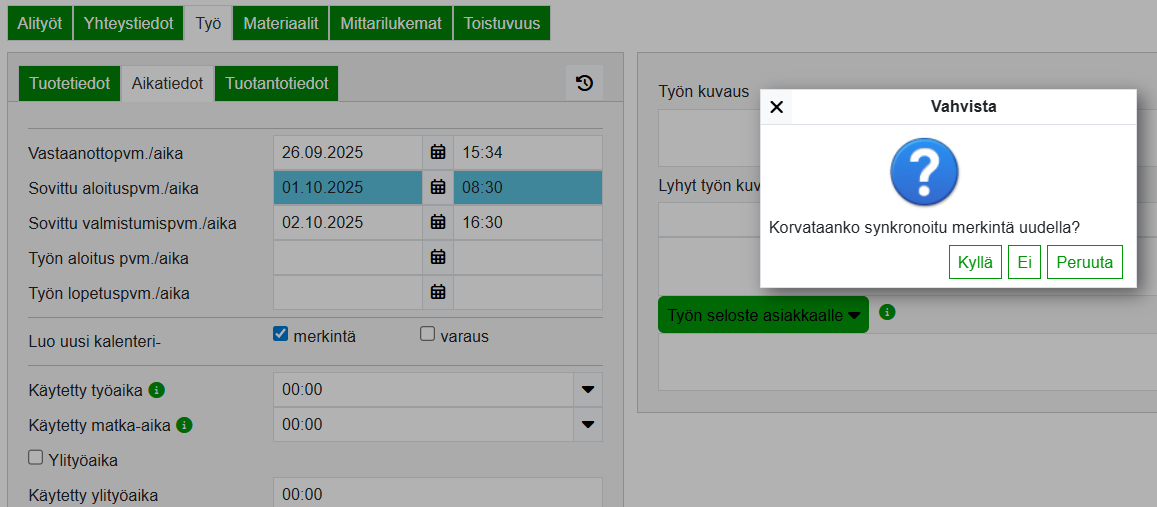
Klikkaamalla Aikataulutuskalenteri-kuvaketta missä tahansa edellä kuvatuissa tuotantotyön näkymissä, avautuu kalenterinäkymä, jossa näkyvät kalenterit, joihin käyttäjällä on oikeus (kuva alla).
Oletuksena kaikki kalenterit ovat valittuina ja näkyvät rinnakkain.
Klikkaamalla Kalenterit-otsikkoa, kaikkien kalenterien valinta poistuu. Tämän jälkeen voi valita halutut kalenterit klikkaamalla henkilön nimeä. Klikkaamalla otsikkoa uudelleen, valitaan kaikki kalenterit takaisin mukaan näkymään.
Oletusaika on Päivä; muita vaihtoehtoja ovat Kuukausi tai Viikkonäkymä.
Kalenterissa näkyy henkilöittäin vapaa/varattu aika.
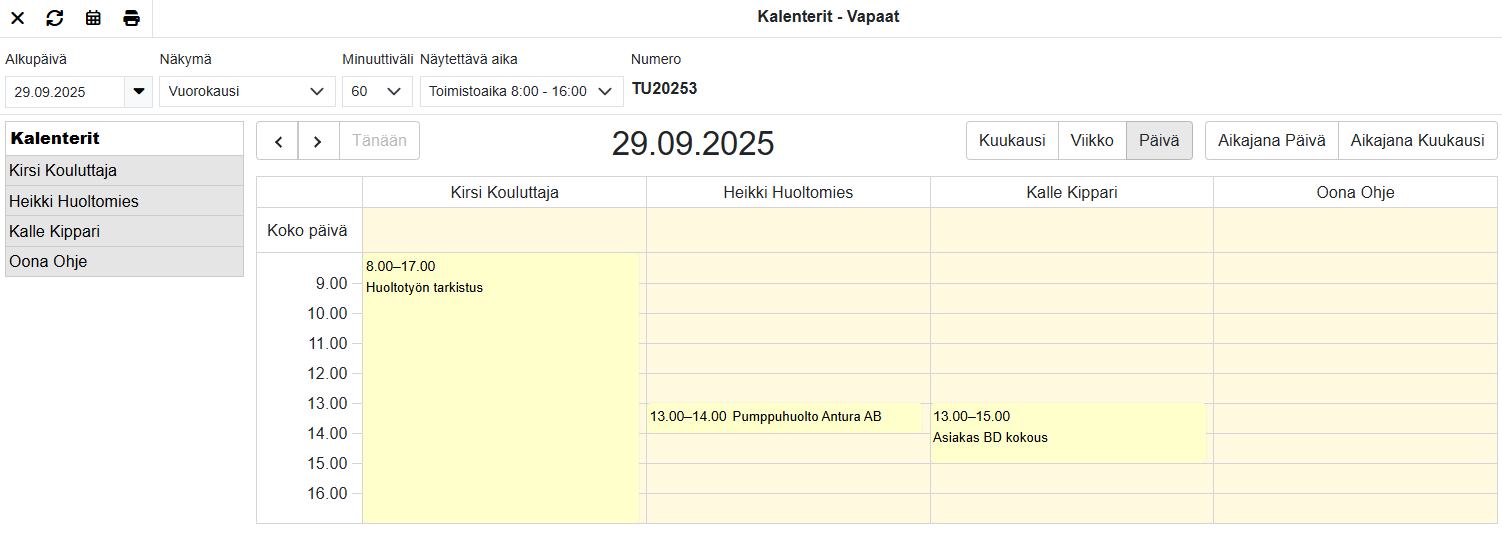
Työn kohdistaminen aikataulutuskalenterissa
Uuden varauksen voi tehdä klikkaamalla henkilön kalenteria halutulta ajankohdalta, jolloin avautuu varauksen tietojen ikkuna.
Uusi varaus -ikkunassa on valmiina työn tiedot: tekijä, työnumero ja aikatiedot.
Tallenna uusi varaus klikkaamalla Tallenna-painiketta.

Tallennuksen jälkeen tuotantotyö kohdistuu tekijälle.
Jo tehtyä varausta voi muokata klikkaamalla sitä henkilön kalenterissa, jolloin avautuu Muokkaa merkintää -ikkuna.
Ikkunassa voi muuttaa varauksen eri henkilölle tai ajankohtaa. Kohdistamisen jälkeen työtä ei voi vaihtaa, mutta tekijän voi vaihtaa.
Valittaessa Tuotannon Kalenteriasetuksista Automaattinen synkronointi -toiminto päälle, merkinnän otsikko- ja merkintäosat muodostuvat asetuksissa valittujen tietojen perusteella.
Automaattinen synkronointi -toiminnolla voidaan myös kohdistaa merkinnän alku- ja loppuajat työn Aikatiedot-välilehdelle asetuksissa valittuihin aika- ja päiväkenttiin.
Tuotantotyö voidaan kohdistaa työntekijälle myös maalaamalla hiirellä halutun päivän kohdalta aikajana, johon työ kohdistetaan.
Tämän jälkeen avautuu varauksen muokkaamisen ikkuna, jossa voi tehdä tarvittaessa muutoksia.

Voit muuttaa varauksen aikataulutietoja hiirellä vetämällä. Kun viet hiiren varauksen päälle, alareunassa näkyy laajennusmerkki. Pidä hiiren painike alhaalla, jotta voit pidentää tai lyhentää varattua aikaa. Varaus voidaan myös siirtää toiseen ajankohtaan tarttumalla merkintään ja siirtämällä se haluttuun kohtaan.
Varaus voidaan siirtää työntekijältä toiselle raahaamalla varauksen merkintä toisen henkilön kalenterin päälle. Kohdistus työntekijälle tapahtuu automaattisesti, kun varaus siirretään hänen kalenteriin.
Kalenterivarauksella näytettävät tiedot aikataulutuskalenterissa
Tuotannon asetuksissa voidaan määrittää, mitä tietoja tuodaan kalenterimerkinnän otsikko- ja merkintätietoihin. Lisäksi voidaan määrittää työn yhteystietojen näkyminen merkinnällä, mikä edellyttää, että Työn yhteystiedot -valinta on aktiivinen. Lisätietoja löytyy Tuotannon asetukset > Kalenteri.
Yhteystietojen näyttäminen kalenterimerkinnällä on myös aktivoitava Kalenteri-sovelluksen asetuksissa. Kalenterin asetuksissa voidaan määrittää, mikä yhteystieto (Tilaaja, Asiakas, Toimitusosoite tai Laskutusosoite) näytetään oletuksena ja mitä tietoja yhteystiedosta esitetään. Tarkemmat ohjeet löytyvät Kalenterin asetuksista.
Näytettäväksi voidaan valita:
Asiakas (tiedot tulevat myös Asiakas 2 -kentästä)
Osoite (tiedot tulevat myös Osoite 2 -kentästä)
Postinumero ja -toimipaikka
Yhteyshenkilö
Puhelin (tiedot tulevat myös Puhelin 2 -kentästä)
Matkapuhelin
Faksi
Sähköpostiosoite
Asiakas-, Osoite- ja Puhelin-kentissä on kaksi kenttää. Jos kenttä valitaan asetuksissa näytettäväksi, tuodaan tapahtumalle tiedot molemmista kentistä. Jos kentissä on erilaiset tiedot, kuten eri puhelinnumerot, näytetään molemmat tiedot tapahtumalla. Jos tiedot ovat samat, ne esitetään vain kerran.
Tallennuksen jälkeen klikkaa Päivitä kalenterinäkymä -painiketta, jolloin yhteystiedot näkyvät merkinnällä.
Tuotantotyön merkintään valitut kentät näkyvät aikataulutuskalenterilla tooltipissä, kun hiiri viedään merkinnän päälle.
Eri tiloille voidaan määrittää oma väri, jolla ne näkyvät kalenterissa. Määritys tehdään tuotannon asetuksissa Oletustekstit tiloille -välilehdellä.
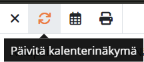

Varauksen näkyminen työntekijän Kalenteri-sovelluksessa
Kalenterivarauksessa näytetään työn kuvake merkiksi linkitetystä tapahtumasta. Klikkaamalla kuvaketta siirrytään suoraan varaukseen linkittyvälle työlle.
Varauksessa näytetään työn yhteystiedot, mikäli tuotannon asetuksissa on laitettu aktiiviseksi Työn yhteystiedot. Tämän lisäksi yhteystietojen näyttäminen tulee aktivoida kalenterin asetuksissa, jossa voidaan myös määrittää mitä yhteystietoa käytetään oletuksena merkinnällä (Tilaaja, Asiakas, Toimitusosoite, Laskutusosoite). Kalenterin asetuksissa voidaan myös valita mitkä kentät yhteystietojen osalta näytetään suoraan kalenterimerkinnällä.
Varauksessa näytetään Asiakastiedot-kuvake. Klikkaamalla asiakastietokuvaketta, saadaan näkyville tarkemmat tiedot merkinnän kaikista yhteystiedoista.

Kunkin yhteystiedon kohdalla näytetään Kopioi-painike, jota klikkaamalla leikepöydälle kopioidaan osoite, postinumero ja postitoimipaikka.
Klikkaamalla yhteystiedon kohdalla Google maps-painiketta, avautuu automaattisesti Google Maps johon on haettuna osoitteen mukainen paikkatieto.
